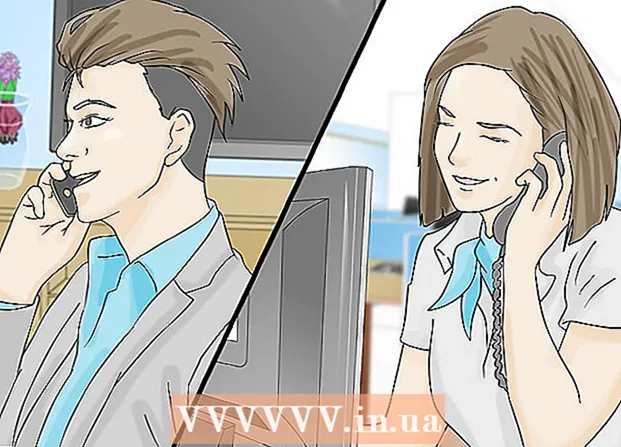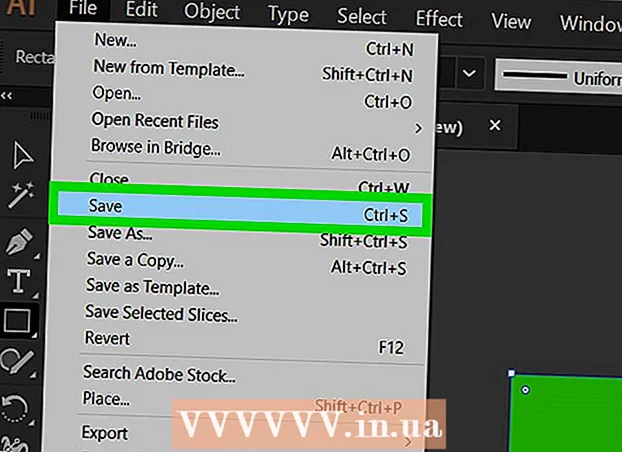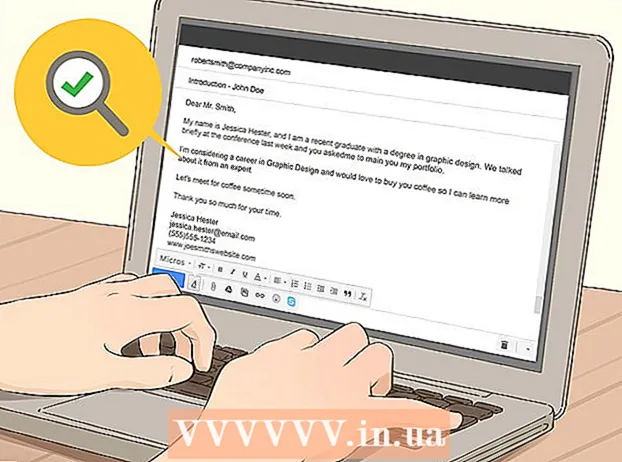Contenuto
- Passi
- Parte 1 di 3: installa Instagram
- Parte 2 di 3: lavorare con le schede
- Parte 3 di 3: aggiunta di foto
- Consigli
- Avvertenze
Instagram è un'app per la condivisione di immagini rilasciata nell'ottobre 2010 e che attualmente supporta 25 lingue. Instagram ti consente di rimanere in contatto con i tuoi amici e seguire i cambiamenti nelle loro vite. In questo articolo imparerai come scaricare e installare Instagram. Acquisirai familiarità anche con l'interfaccia dell'applicazione e imparerai a caricare le foto.
Passi
Parte 1 di 3: installa Instagram
 1 Scarica l'applicazione Instagram. Per fare ciò, inserisci "Instagram" nella barra di ricerca dell'app store (App Store su iOS o Google Play Store su Android), quindi fai clic sul risultato di ricerca corrispondente.
1 Scarica l'applicazione Instagram. Per fare ciò, inserisci "Instagram" nella barra di ricerca dell'app store (App Store su iOS o Google Play Store su Android), quindi fai clic sul risultato di ricerca corrispondente.  2 Avvia Instagram. Per fare ciò, fai clic sull'icona dell'applicazione (sembra una fotocamera multicolore) su uno dei desktop.
2 Avvia Instagram. Per fare ciò, fai clic sull'icona dell'applicazione (sembra una fotocamera multicolore) su uno dei desktop.  3 Registra un account facendo clic sul pulsante Registra nella parte inferiore dello schermo. Dovrai quindi inserire il tuo indirizzo e-mail, nome utente, password e numero di telefono (facoltativo, ma auspicabile). Prima di procedere, avrai la possibilità di selezionare un'immagine del profilo.
3 Registra un account facendo clic sul pulsante Registra nella parte inferiore dello schermo. Dovrai quindi inserire il tuo indirizzo e-mail, nome utente, password e numero di telefono (facoltativo, ma auspicabile). Prima di procedere, avrai la possibilità di selezionare un'immagine del profilo. - Nella sezione "Informazioni", puoi inserire alcune informazioni personali, tra cui nome, cognome o indirizzo personale del sito.
- Se hai già un account Instagram, clicca sul pulsante Accedi in fondo alla pagina di accesso e inserisci le tue credenziali.
 4 Iscriviti agli amici. Quando hai finito di creare il tuo account, sarai in grado di trovare amici dal tuo elenco di contatti, account Facebook, account Twitter o tramite una query di ricerca. Prima di selezionare gli amici dai tuoi account Facebook o Twitter, dovrai fornire a Instagram le credenziali (indirizzo email e password) di questi social network.
4 Iscriviti agli amici. Quando hai finito di creare il tuo account, sarai in grado di trovare amici dal tuo elenco di contatti, account Facebook, account Twitter o tramite una query di ricerca. Prima di selezionare gli amici dai tuoi account Facebook o Twitter, dovrai fornire a Instagram le credenziali (indirizzo email e password) di questi social network. - Se lo desideri, iscriviti agli utenti Instagram consigliati facendo clic sul pulsante "Iscriviti" accanto ai loro nomi.
- Quando ti iscrivi agli utenti, i loro post inizieranno a essere visualizzati nella tua home page.
- Gli amici possono essere aggiunti in qualsiasi momento conveniente per te, anche dopo aver creato un account.
 5 Fare clic su Fine per procedere. Verrai indirizzato alla tua home page, dove vedrai i post delle persone a cui hai deciso di iscriverti.
5 Fare clic su Fine per procedere. Verrai indirizzato alla tua home page, dove vedrai i post delle persone a cui hai deciso di iscriverti.
Parte 2 di 3: lavorare con le schede
 1 Scheda Home. Questa scheda è dove inizi a lavorare con Instagram. Questo è il tuo feed in cui verranno visualizzati i post degli utenti che segui. Ecco cosa puoi fare:
1 Scheda Home. Questa scheda è dove inizi a lavorare con Instagram. Questo è il tuo feed in cui verranno visualizzati i post degli utenti che segui. Ecco cosa puoi fare: - Fai clic sull'icona + nell'angolo in alto a sinistra dello schermo per scrivere e pubblicare un post per tutti i tuoi follower. Perché funzioni, Instagram deve accedere al microfono e alla fotocamera.
- Fai clic sul simbolo delta nell'angolo in alto a destra dello schermo per aprire la tua casella di posta. I messaggi privati verranno archiviati qui.
 2 Vai alla pagina di ricerca facendo clic sull'icona della lente di ingrandimento a destra della scheda Home nella parte inferiore dello schermo. Qui puoi trovare account e parole chiave inserendo il termine di ricerca nella casella Trova nella parte superiore dello schermo.
2 Vai alla pagina di ricerca facendo clic sull'icona della lente di ingrandimento a destra della scheda Home nella parte inferiore dello schermo. Qui puoi trovare account e parole chiave inserendo il termine di ricerca nella casella Trova nella parte superiore dello schermo. - Questa pagina mostra anche i post delle celebrità (appena sotto il campo di ricerca).
 3 Mostra l'attività del tuo account facendo clic sull'icona del cuore. Si trova due icone a destra della lente di ingrandimento. Questa pagina mostra tutte le notifiche (ad esempio, Mi piace e commenti alla foto, richieste di aggiungere amici, ecc.).
3 Mostra l'attività del tuo account facendo clic sull'icona del cuore. Si trova due icone a destra della lente di ingrandimento. Questa pagina mostra tutte le notifiche (ad esempio, Mi piace e commenti alla foto, richieste di aggiungere amici, ecc.).  4 Apri la pagina del tuo profilo facendo clic sull'icona dell'account. Questa icona ha l'aspetto della sagoma di una persona e si trova nell'angolo in basso a destra dello schermo. Ecco cosa puoi fare:
4 Apri la pagina del tuo profilo facendo clic sull'icona dell'account. Questa icona ha l'aspetto della sagoma di una persona e si trova nell'angolo in basso a destra dello schermo. Ecco cosa puoi fare: - Fare clic sull'icona + nell'angolo in alto a sinistra dello schermo per aggiungere amici da Facebook e dall'elenco dei contatti.
- Fare clic sull'icona a forma di tre linee orizzontali (☰) nell'angolo in alto a destra, quindi sull'icona a forma di ingranaggio ⋮ nella parte inferiore dello schermo. Qui puoi modificare le impostazioni del tuo account e aggiungere amici o altri account di social media.
- Fare clic su Modifica profilo a destra dell'immagine del profilo per modificare il nome o il nome utente, aggiungere la biografia o il sito Web e modificare le informazioni personali (come il numero di telefono o l'indirizzo e-mail).
 5 Fare clic sull'icona della casa per tornare alla scheda Home. Questa icona si trova nell'angolo in basso a sinistra dello schermo. Se qualcuno che segui ha pubblicato un nuovo post dalla tua ultima visita, il suo contenuto verrà visualizzato automaticamente qui. CONSIGLI DELLO SPECIALISTA
5 Fare clic sull'icona della casa per tornare alla scheda Home. Questa icona si trova nell'angolo in basso a sinistra dello schermo. Se qualcuno che segui ha pubblicato un nuovo post dalla tua ultima visita, il suo contenuto verrà visualizzato automaticamente qui. CONSIGLI DELLO SPECIALISTA 
Ramin Ahmari
L'influencer dei social media Ramin Ahmari è CEO e co-fondatore di FINESSE, una casa di moda che utilizza l'intelligenza artificiale e l'apprendimento automatico per analizzare i social media, prevedere le tendenze ed evitare la sovrapproduzione. Prima di fondare FINESSE, ha lavorato con influencer su questioni di crescita e sponsorizzazione e con importanti marchi per implementare influencer e strategie di marketing, utilizzando le sue conoscenze di data science e intelligenza artificiale per lavorare con i dati dei social media. Ramin Ahmari
Ramin Ahmari
Influencer sui social mediaScorri verso destra per pubblicare la tua storia di abbonato. Ramin Ahmari - CEO e co-fondatore di FINESSE - afferma: “Se il tuo obiettivo è far crescere i tuoi iscritti, condividi storie, racconta loro la tua esperienza. Instagram ha una grande funzionalità: nelle storie puoi porre domande e ottenere risposte dai follower. Approfitta di questo: interagisci con gli utenti e quindi coinvolgili. ”
Parte 3 di 3: aggiunta di foto
 1 Fare clic sul pulsante + per pubblicare l'istantanea. Quindi aggiungi le foto esistenti dal rullino fotografico o scattane una nuova.
1 Fare clic sul pulsante + per pubblicare l'istantanea. Quindi aggiungi le foto esistenti dal rullino fotografico o scattane una nuova.  2 Dai un'occhiata alle opzioni della fotocamera. Ci sono tre opzioni di download in fondo alla pagina:
2 Dai un'occhiata alle opzioni della fotocamera. Ci sono tre opzioni di download in fondo alla pagina: - Galleria - questa opzione ti permette di caricare le foto che sono già nella galleria.
- Foto - qui puoi scattare una nuova foto utilizzando la fotocamera di Instagram. Prima di scattare una foto, apri la fotocamera sull'applicazione.
- video - qui puoi girare un video usando la fotocamera di Instagram. Prima di poter registrare un video, devi concedere all'app l'accesso alla videocamera.
 3 Seleziona una foto o scatta una foto. Se decidi di scattare una foto o un video, fai clic sul pulsante rotondo nella parte inferiore dello schermo.
3 Seleziona una foto o scatta una foto. Se decidi di scattare una foto o un video, fai clic sul pulsante rotondo nella parte inferiore dello schermo. - Se scegli di selezionare una foto esistente, fai clic su Avanti nell'angolo in alto a destra dello schermo per continuare.
 4 Scegli un filtro per la tua foto. Questo può essere fatto nella parte inferiore dello schermo. Ad oggi, su Instagram sono disponibili fino a 11 filtri. Sono progettati per rendere più interessante la fotografia noiosa. Se lo desideri, puoi anche scaricare nuovi filtri. I filtri ti consentono di modificare la tavolozza dei colori e la composizione della tua foto. Ad esempio, l'applicazione del filtro "Luna" renderà la tua foto in bianco e nero.
4 Scegli un filtro per la tua foto. Questo può essere fatto nella parte inferiore dello schermo. Ad oggi, su Instagram sono disponibili fino a 11 filtri. Sono progettati per rendere più interessante la fotografia noiosa. Se lo desideri, puoi anche scaricare nuovi filtri. I filtri ti consentono di modificare la tavolozza dei colori e la composizione della tua foto. Ad esempio, l'applicazione del filtro "Luna" renderà la tua foto in bianco e nero. - Fare clic su Modifica nell'angolo in basso a destra dello schermo per regolare i parametri della foto come Luminosità, Contrasto e Dettagli.
 5 Tocca Avanti nell'angolo in alto a destra dello schermo.
5 Tocca Avanti nell'angolo in alto a destra dello schermo. 6 Inserisci una didascalia per la foto. Questo può essere fatto nel campo Inserisci firma nella parte superiore dello schermo.
6 Inserisci una didascalia per la foto. Questo può essere fatto nel campo Inserisci firma nella parte superiore dello schermo. - Se vuoi aggiungere tag a una foto, puoi farlo nello stesso campo.
 7 Scopri altre opzioni. Prima di pubblicare una foto, puoi fare quanto segue:
7 Scopri altre opzioni. Prima di pubblicare una foto, puoi fare quanto segue: - Fare clic su Tag persone per taggare gli utenti in una foto.
- Fare clic su Aggiungi posizione per aggiungere la posizione corrente alla descrizione della foto. Per fare ciò, è necessario aprire l'applicazione per l'accesso ai geodati.
- Pubblica la foto su Facebook, Twitter, VKontakte o OK.ru impostando il dispositivo di scorrimento sulla posizione On. Prima di pubblicare una foto, collega gli account di social media esterni a Instagram.
 8 Fare clic su Condividi nell'angolo in alto a destra dello schermo. Congratulazioni! Hai pubblicato con successo la tua prima foto su Instagram!
8 Fare clic su Condividi nell'angolo in alto a destra dello schermo. Congratulazioni! Hai pubblicato con successo la tua prima foto su Instagram!
Consigli
- Se vuoi ottenere molti abbonati, dovresti scattare foto di cose uniche e trovare utenti che accettano di "chiudere" (PR previo accordo).
- Puoi andare su Instagram su un computer, ma nella versione desktop del sito non puoi aggiornare il tuo account e aggiungere foto. Tutto questo è possibile solo nell'applicazione mobile di Instagram.
Avvertenze
- Non pubblicare foto che contengono informazioni personali, soprattutto se non hai configurato correttamente le tue impostazioni sulla privacy. Le informazioni personali includono il tuo indirizzo di casa e i dettagli di contatto (come una foto del passaporto).
- Quando provi ad aggiungere la tua posizione a una foto, Instagram ti chiederà di consentire o negare l'accesso ai dati geografici del dispositivo.